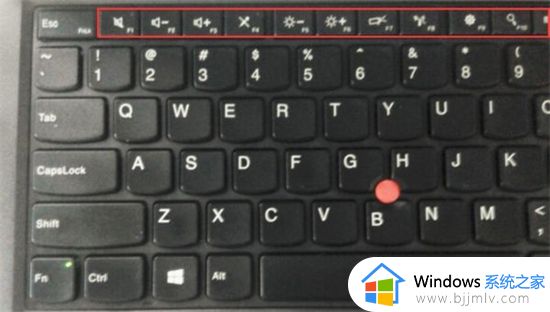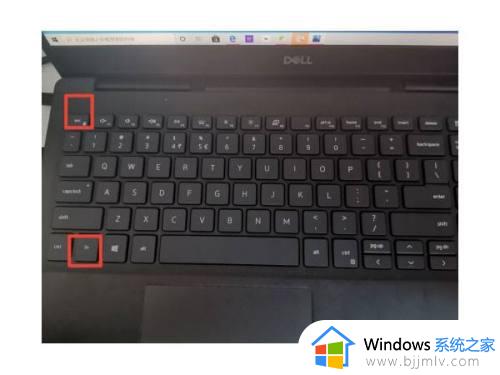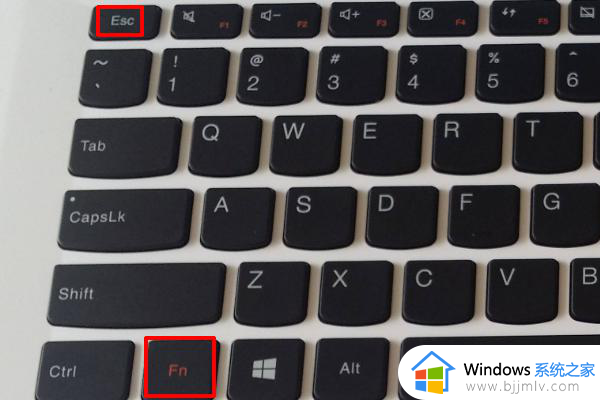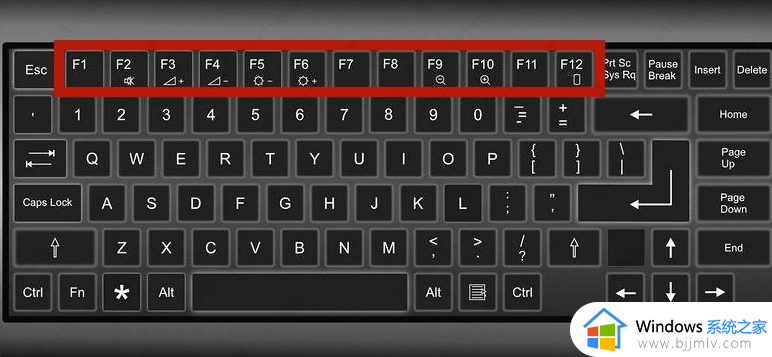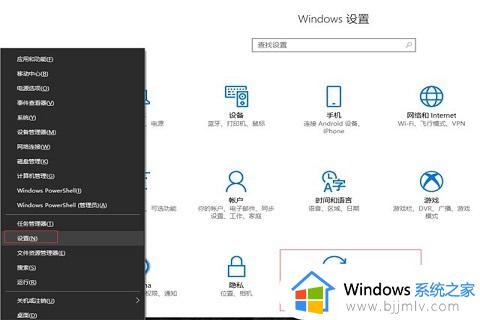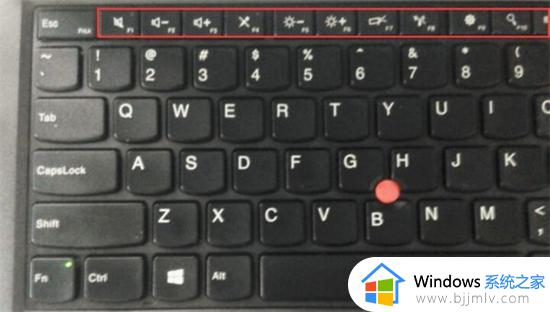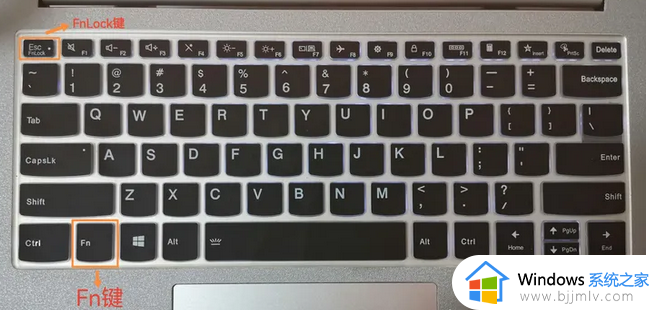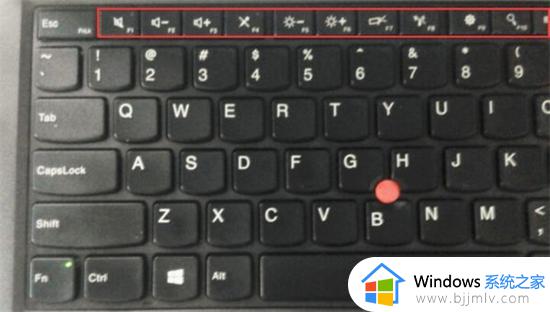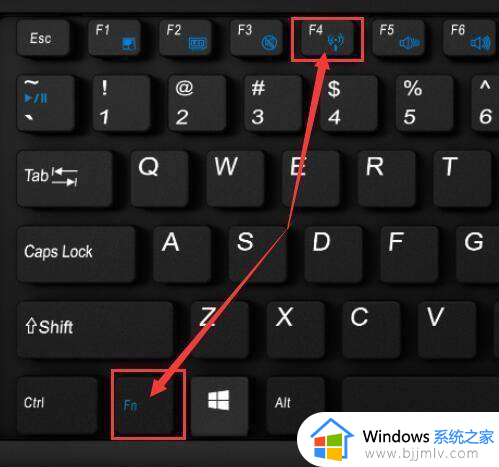笔记本电脑的f1到f12功能怎么开启 键盘f1到f12的功能关闭怎么打开
更新时间:2024-01-30 09:37:50作者:runxin
由于笔记本电脑中自带有键盘设备的情况,因此也能够满足用户在不同地点进行操作,同时在电脑自带的键盘中同样自带有f1到f12功能快捷键,能够方便用户快速实现笔记本电脑某些功能的操作,那么笔记本电脑的f1到f12功能怎么开启呢?下面就是有关键盘f1到f12的功能关闭怎么打开,一起来看看吧。
具体方法如下:
1、功能键F1~F12的主键分别被赋予了声音、麦克风、亮度等的开/关以及调节功能,例如本机的【F1】主键是帮助功能,次键为系统睡眠。
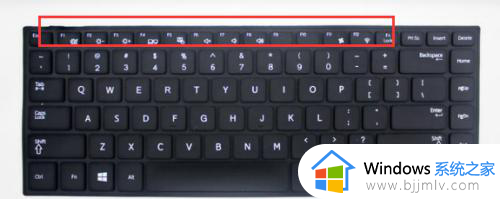
2、同时按【Fn】+【F1】键打开睡眠状态,直接按就是帮助功能。

3、部分电脑厂家提供了两种方式的切换开关:【Fn】+【Esc】

4、按【Fn】+【Esc】键在屏幕上出现“FnLk”标志时(打开Fn锁),会将传统功能切换为主键。 再次按下这两个键的时候,主键和传统键又会相互切换。
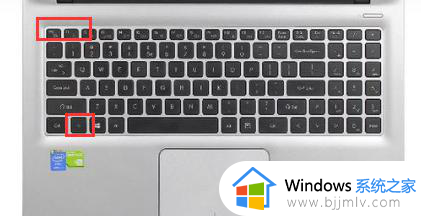
以上就是小编告诉大家的键盘f1到f12的功能关闭怎么打开完整步骤了,还有不清楚的用户就可以参考一下小编的步骤进行操作,希望本文能够对大家有所帮助。